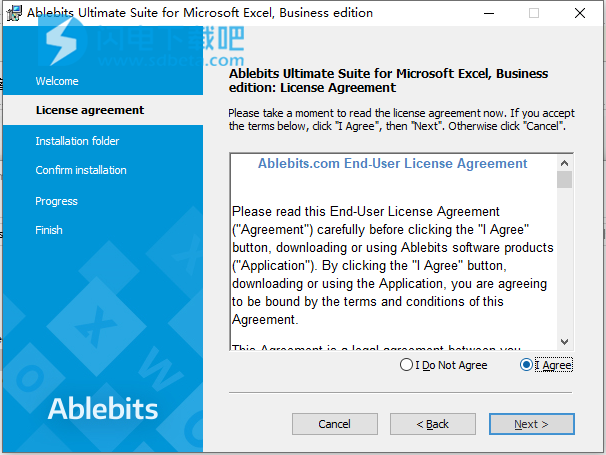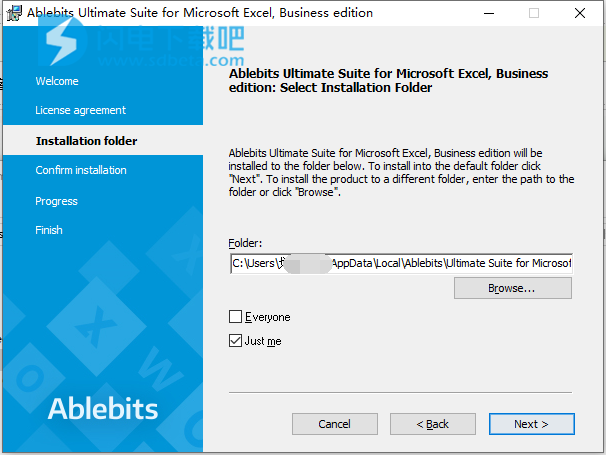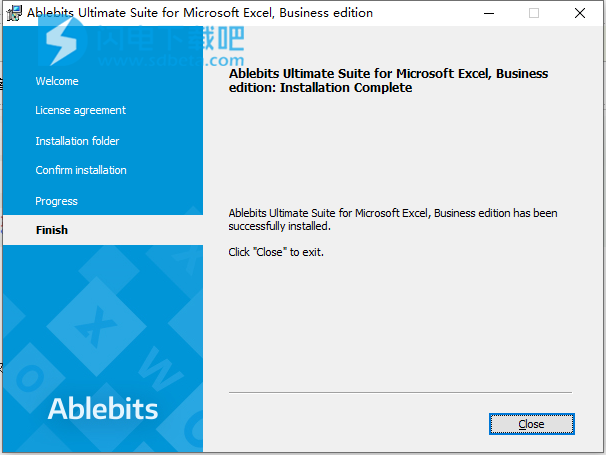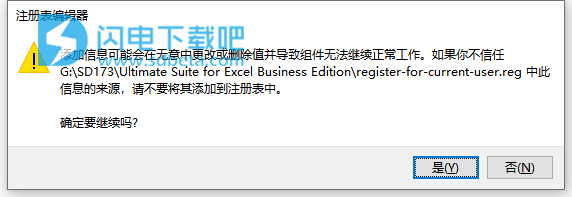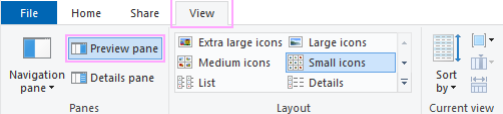Ablebits Ultimate Suite for Excel 破解版是excel的全面的工具集合!这套全面的省时工具集可帮助您无误地完成任何任务而不会出现错误或延迟。,使用将提升您的速度,不会浪费浪费时间在Excel中,该工具集包括60多个专业工具,涵盖合并、重复删除、文本、管理、日期和时间、转换、搜索、计算以及多种 实用程序,300多个选项和用例,使您可以快速,完美地完成Excel中的任何任务。 我们已经开发了18年的Office加载项,并付出了应有的努力来创建适用于所有Excel和Windows版本的完美解决方案代码。

安装激活说明
1、下载并解压,双击setup.exe安装,勾选i agree
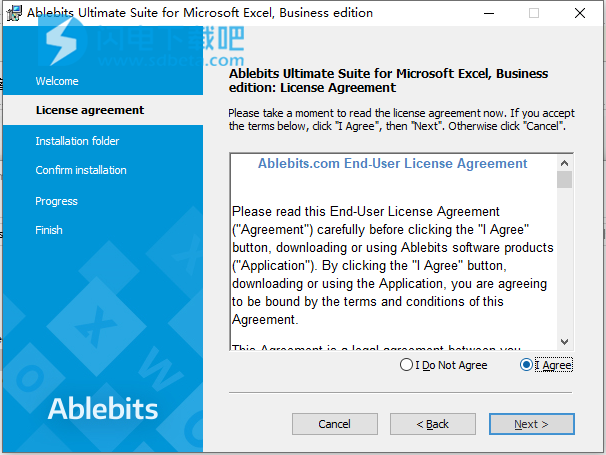
2、Ablebits Ultimate Suite将安装在以下文件夹中。要将该产品安装到其他文件夹中,请输入该文件夹的路径或单击“浏览”
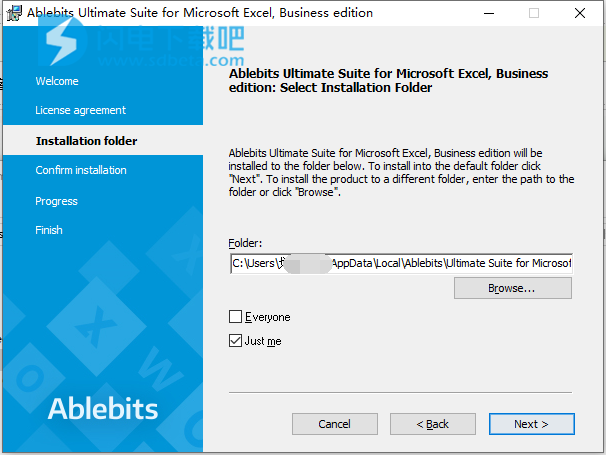
3、安装完成,退出向导
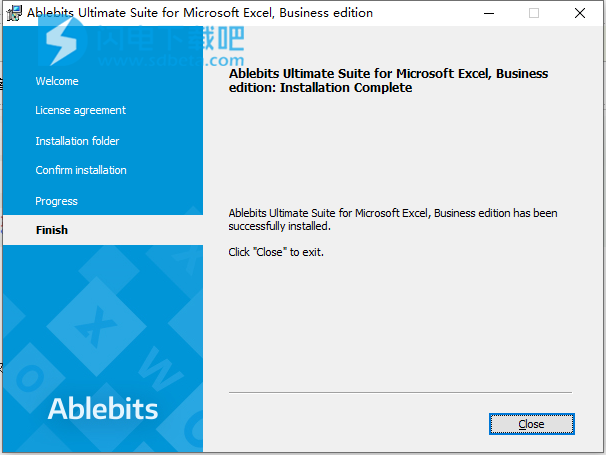
4、
运行register-for-current-user.reg,点击是-确定
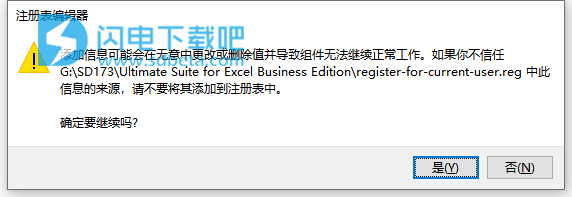
软件功能
1、合并
合并两个表
合并工作表
合并重复项
合并工作表
复印纸
合并单元格
Vlookup向导
比较两张纸
比较多个工作表
2、重复删除
重复卸妆
比较表
模糊重复查找器
快速重复数据删除
3、文本
修剪空间
变更案例
添加文字
提取文字
删除字符
转换文字
分裂细胞
分割名称
4、管理
工作簿管理器
专栏经理
水印
目录
5、日期和时间
日期和时间向导
日期选择器
6、转变
旋转表
创建卡
分割表
转置
交换
翻转
删除空白
分割名称
填写空白单元格
7、搜索
查找和替换
模糊重复查找器
按值/颜色选择
过滤
查找断开的链接
查找相似的单元格
8、计算
按颜色求和/计数
计数字符
计算
跨表操作
9、实用程序
随机发生器
随机播放单元
随机选择
插入多张图片
复制地址
转换公式
评论管理员
软件特色
1、合并与合并
立即合并来自不同来源的数据
如果您处理大型工作表,每个工作表中有成百上千行,那么匹配和合并数据始终是一场噩梦……除非您有几个专门的向导在您的指尖。从合并单个单元格到合并多个工作簿,Ultimate Suite涵盖了您在Excel中执行的所有合并任务。
要合并表,请勾选将在主表和查找表中进行比较的一个或多个匹配列
将单元合并为一个,并确保所有数据安全
选择功能来合并您的数据
选择您要复制工作表的方式
使用Excel Vlookup向导执行向左或向右查找并创建现成的公式
要创建VLOOKUP或INDEX / MATCH公式,请选择表以从中检索匹配值
从另一个表中提取匹配数据
将缺少的行或列添加到主表
加入几个单元,保留所有数据
通过重复值合并或汇总行
合并和总结工作表
将几张纸复印成一张
作为Excel专家创建VLOOKUP公式
当VLOOKUP无法使用时,请使用INDEX / MATCH
2、60天无条件退款保证
如果您对产品不满意,可以取消订单并无条件退还款项。
3、超过60种功能强大的工具可用于挑战性任务
稍微试验一下Ultimate Suite,您将看到所有功能的实用性以及整体体验的快速和愉快。
4、直观的用户体验和完美的用户界面
我们的设计师努力创建完美的UI,现在Ultimate Suite完全支持4K和多显示器混合DPI配置。
5、交互式文档和支持
我们博客上的详细文档,视频教程,技巧和窍门将帮助您快速入门。我们的支持团队会为您面临的任何挑战提供建议和指导。
6、没有年费或经常性费用
您购买的版本是永久版本,您将不必支付任何额外费用。
7、终身支持
许可证中包含终身支持。它绝对涵盖所有许可,安装,技术或任何其他问题。
8、支持所有Excel和Windows版本
Ultimate Suite适用于从2010年开始的所有可用Excel版本以及从7开始的Windows版本。
9、灵活的许可
选择一个用户帐户下的个人版以安装在2台PC上,选择商业版本以在最多5台Windows计算机上使用。请注意,如果有几个用户要使用该工具,则每个人都必须获得许可证。
使用帮助
1、Microsoft Store中的Office
这是Microsoft通过Microsoft Store部署的Office版本。 在这种情况下,包括Excel在内的每个应用程序都在具有自己的状态,注册表和文件系统的沙箱中运行。 系统注册表和文件系统中的所有更改都朝一个方向同步,朝着自己同步到沙箱中。 该同步有时会中断,因此通常不会安装任何外接程序。 解决方案是手动安装外接程序。
要了解是否从商店中安装了Office,请启动Excel,单击左上角的“文件”选项卡,然后从左侧菜单中选择“帐户”。 如果您的Office是从商店安装的,它将在内部版本号后的“关于Excel”部分中显示:

2、在Windows资源管理器中禁用“预览”窗格
对于许多Excel用户而言,Windows资源管理器中的“预览”窗格令人头疼,但大多数人甚至不知道。 Excel可能只是安静地崩溃或警告某些工作簿已在另一个应用程序中打开,工作缓慢或拒绝运行任何加载项。 通常,没有什么可以说是引起问题的原因是此窗格。 从Office 2007开始,人们可以在Web上找到很多有关此窗格引起的麻烦的讨论。已经向Microsoft发送了一堆错误报告,但是问题尚未解决。 因此,我们建议关闭“预览窗格”,以免它给您带来不愉快的意外。
要关闭预览窗格,请先关闭所有文件浏览器(一个除外)。 在文件资源管理器中,单击“视图”选项卡。 在“窗格”组中,您将看到“预览”窗格图标。 在下面的屏幕截图中,启用了“预览窗格”,如蓝色背景所示:
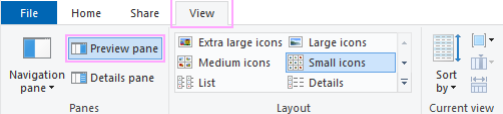
要禁用预览窗格,只需单击一次即可。 另外,您可以使用Alt + P快捷键。
3、确保安装完成
让我们启动Excel并确保已安装Ablebits加载项。 在功能区中,您将看到两个新的选项卡:Ablebits数据和Ablebits工具。